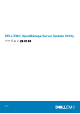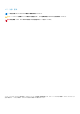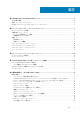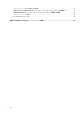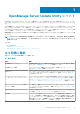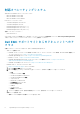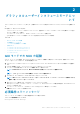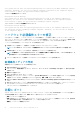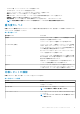Users Guide
グラフィカルユーザーインタフェースモードにつ
いて
グラフィカルユーザーインタフェース(GUI)は、比較およびアップデート実行のためのインタラクティブなアプローチを提供しま
す。
GUI を使って、以下のことができます。
• システムによってインベントリされたデバイスバージョン、適用 DUP バージョン、およびアップデートが必要なデバイスを示
すシステム比較レポートの表示。
• アップグレード、ダウングレード、またはシステムセットアップデートを実行する。
• SUU 内の全プラットフォームの対応コンポーネントを表示するためのリポジトリの参照。
トピック:
• GUI モードでの SUU の起動
• 必須条件エラーメッセージ
• ハードウェア必須条件エラーの修正
• 比較レポート
• システムコンポーネントのアップグレード
• システムコンポーネントのダウングレード
• システムコンポーネントのアップデート
• アップデートエラー
GUI モードでの SUU の起動
SUU は、ネットワーク上の場所、または SUU ISO がマウントされている場所から実行することができます。複数システムでコン
ポーネントをアップデートするには、次の手順を実行します。
1. SUU がインストールされているネットワーク上のシステムにアクセス、または ISO がマウントされている場所のパスを選択し
ます。
2. SUU GUI を起動するには、 suulauncher.exe ファイルをダブルクリックします。
アップデートする必要があるコンポーネントが 比較レポート に表示されます。
メモ: suulauncher.exe ファイルは、Microsoft Windows を実行しているシステムに適用されます。
メモ: ./suu -g コマンドは、Linux を実行しているシステムに適用されます。
3. アップデート、アップグレード、または ダウングレード をクリックします。
メモ: 1 回のセッションですべてのコンポーネントをアップデートするには、システムセットアップデートを有効にする を
選択した後で アップデート をクリックします。
4. はい をクリックして続行するか、いいえ をクリックしてキャンセルします。
はい をクリックすると、SUU がアップデート、アップグレード、またはダウングレードの進行状況を示す アップデート ダイア
ログボックスを表示します。
5. アップデート、アップグレード、またはダウングレードが完了したら、OK をクリックします。
比較レポート にアップデートが反映されます。
必須条件エラーメッセージ
エラーメッセージ、および各エラーに対する処置は次のように表示されます。
ソフトウェア必須条件エラーメッセージ
Prerequisite Failure Message:
2
グラフィカルユーザーインタフェースモードについて 7